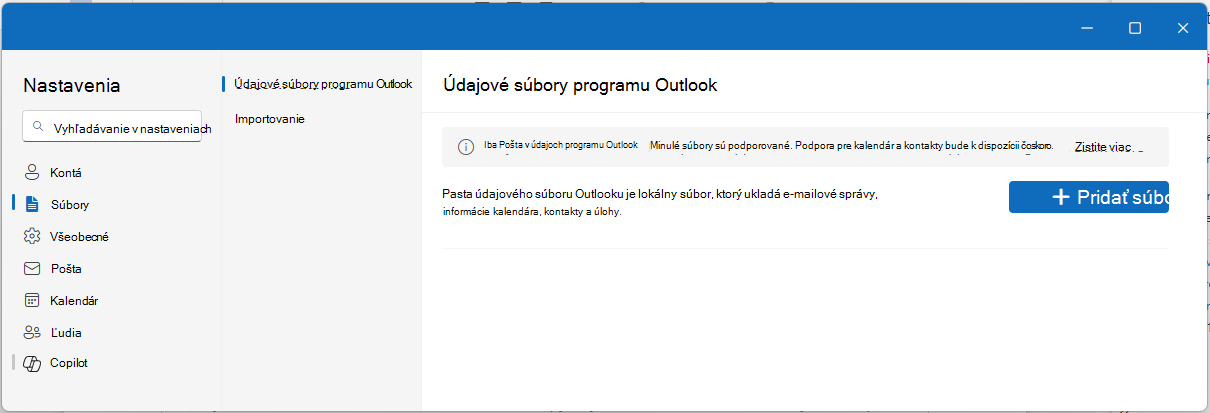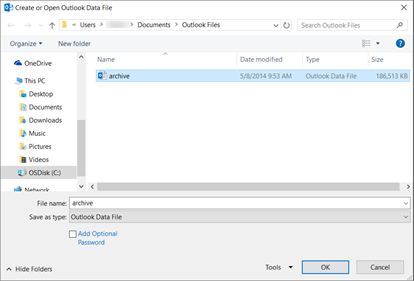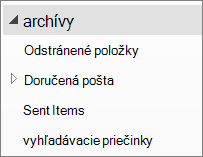Údajové súbory Outlooku (.pst) alebo súbory tabuliek osobného úložiska obsahujú používateľské správy Outlooku a ďalšie položky Outlooku, ako sú kontakty, plánované činnosti, úlohy, poznámky a záznamy denníka. Údajový súbor Outlooku môžete použiť aj na zálohovanie správ alebo lokálne ukladanie starších položiek v počítači, aby ste zachovali malú veľkosť poštovej schránky.
V súčasnosti poskytujeme rôzne úrovne podpory pre údajové súbory Outlooku v závislosti od toho, ktorú verziu Outlooku používate. Ak chcete zistiť, ktorú verziu Outlooku používate, vyhľadajte slovo Outlook v hornom paneli aplikácie. Ak sa zobrazuje len ikona Outlooku, používate klasický Outlook. Ak sa názov produktu nachádza vedľa ikony Outlooku, používatenový Outlook.
Podpora údajového súboru programu Outlook (.pst) vnový Outlook
E-maily a priečinky v súbore .pst môžete premiestňovať, kopírovať a odstraňovať. E-maily môžete tiež presúvať myšou medzi poštovou schránkou a súbormi .pst. Najnovšia aktualizácia teraz zahŕňa možnosť exportovať e-maily, kalendáre, kontakty a úlohy z poštovej schránky do súboru .pst.Plánujemeuvoľniť podporu hromadného importovania pošty, kalendára a kontaktov zo súboru PST do poštovej schránky. Odstránime tiež požiadavku, že používatelia musia mať nainštalovaný klasický Outlook, aby mohli používať súbory PST v novom Outlooku. Potom neplánujeme žiadne ďalšie investície.
Ďalšie podrobnosti nájdete v téme: Exportovanie e-mailov, kontaktov a položiek kalendára do Outlooku pomocou súboru .pst.
Otvorenie údajového súboru programu Outlook (.pst) vnový Outlook
Môžete otvárať súbory .pst, čítať e-maily v súboroch .pst a vyhľadávať e-maily v súboroch .pst.
-
Ak chcete otvoriť údajový súbor Outlooku (.pst), prejdite na položky Nastavenia > súbory > údajových súboroch Outlooku.
-
Vyberte položku Pridať súbor.
-
Vyberte súbor .pst a potom vyberte položku Otvoriť.
Požiadavky
Ak chcete otvoriť súbory .pst vnový Outlook, majte na pamäti nasledujúce požiadavky:
-
Otvorenie súborov .pst vnový Outlook vyžaduje aj inštaláciu klasického Outlooku. Obe verzie musia mať rovnakú architektúru: 32-bitová (x86) alebo 64-bitová (x64).
|
Ak máte... |
Potrebuješ... |
|
|---|---|---|
|
64-bitový počítač |
64-bitová klasická verzia Outlooku a 64-bitovánový Outlook |
|
|
32-bitový počítač |
32-bitová klasická verzia Outlooku a 32-bitovánový Outlook |
Dôležité: Pred inštaláciou inej verzie Outlooku – 32-bitovej (x86) alebo 64-bitovej verzie (x64) sa uistite, že ste odinštalujte predchádzajúcu verziu. Ďalšie informácie nájdete v článku Výber medzi 64-bitovou alebo 32-bitovou verziou balíka Office.
Poznámka: Nová aplikácia Outlook pre Windows sa automaticky aktualizuje na verziu, ktorá zodpovedá architektúre počítača (64-bitová alebo 32-bitová). Ďalšie informácie nájdete v časti Spravovanie aktualizácií v novom Outlooku pre Windows.
-
Konto, ktoré používate vnový Outlook, musí maťMicrosoft 365 predplatné.
-
Ak vaše predplatné pochádza z konta Microsoft s e-mailovou adresou tretej strany, ako je napríklad Gmail alebo Yahoo, pozrite si tému Pripojenie predplatného zakúpeného pomocou konta Microsoft k Outlooku.
-
-
Údajové súbory Programu Outlook (.pst) nie sú podporované vo verzii ARMnový Outlook.
-
Nový Outlook nemôže byť v režime Bezpečné alebo Obnovenie.
Otvorenie údajového súboru programu Outlook (.pst) v klasickom Outlooku
Ak používate konto POP alebo IMAP, všetky informácie o Outlooku sa uložia v údajovom súbore Outlooku, známom aj ako súbor tabuľky osobného úložiska (.pst).
Keď použijete klasické nástroje vyhľadávania Outlooku, Outlook predvolene vyhľadá iba aktuálnu poštovú schránku. Žiadne ďalšie údajové súbory Outlooku uložené vo vašom počítači sa prehľadávať nebudú, kým nezmeníte rozsah hľadania na možnosť Všetky poštové schránky.
Údajový súbor Outlooku môžete mať aj v prípade, ak s e-mailovým kontom servera Exchange používate automatickú archiváciu. Táto funkcia sa líši od tlačidla Archivovať v Outlooku 2016. Ďalšie informácie nájdete v téme Archivácia v Outlooku 2016. Ak chcete zistiť, aké sú vaše nastavenia a umiestnenie funkcie automatickej archivácie, a ak sa chcete oboznámiť s pokynmi na vypnutie funkcie automatickej archivácie, pozrite si tému Automatické presunutie alebo odstránenie starších položiek funkciou automatickej archivácie.
Otvorenie údajového súboru Outlooku v klasickom Outlooku
Ak chcete, aby sa v Outlooku v priečinku Osobné priečinky vyhľadávalo konkrétne slovo alebo slovné spojenie, prípadne odosielateľ, musí byť priečinok otvorený v Outlooku.
-
V klasickom Outlooku vyberte položku Súbor > Otvoriť & Exportovať > Otvoriť údajový súbor programu Outlook.
-
Vyberte údajový súbor Outlooku, ktorý chcete otvoriť.
-
Ak chcete zobraziť podpriečinky súboru, rozbaľte na table Navigácia v Outlooku údajový súbor Outlooku najvyššej úrovne. Kliknutím na jednotlivé podpriečinky zobrazíte ich obsah.
-
Ak chcete vyhľadať konkrétny e-mail, použite vstavané nástroje vyhľadávania v Outlooku.
-
Ak chcete importovať archivované položky späť do priečinka Doručená pošta, postupujte podľa pokynov na import súboru .pst.
Vyhľadanie súboru .pst
V Outlook 2016 a novších verziách sa nové údajové súbory Outlooku predvolene ukladajú do týchto umiestnení:
-
Jednotka systému Windows 10 :\Používatelia\používateľ\Dokumenty\Súbory programu Outlook\archív.pst
V starších verziách Outlooku: archívny súbor je uložený v týchto umiestneniach:
-
Windows 10 . jednotka:\Používatelia\používateľ\AppData\Local\Microsoft\Outlook\archive.pst
Súvisiace témy
Prepnutie na iný e-mailový profil Outlooku
Vytvorenie nového e-mailového profilu
Zálohovanie, obnovenie alebo odstránenie položiek pomocou automatickej archivácie